Программы для просмотра веб-страниц
Второе, о чем нужно иметь представление для начала работы в Интернет – это броузер (от английского browse – просматривать), т.е. программа, предназначенная для просмотра веб-документов (иногда эти программы называют «навигаторами», или «просмотрщиками», или «браузерами»).
В настоящее время наиболее широко используется броузер Internet Explorer, или сокращенно – IE, входящий в состав операционной системы Windows. По оценкам, более 85 процентов пользователей для навигации по Всемирной Глобальной Паутине используют именно его. Менее распространены такие броузеры как Netscape Navigator, Opera, Mozilla, и другие.
Все броузеры имеют свои достоинства и недостатки, которые складываются из скорости работы, способности открывать те или иные приложения, соответствия требованиям безопасности при работе в Интернет, и др.
Всем современным броузерам свойственна простота интерфейса в сочетании с большими возможностями, которые они предоставляют пользователям. Программы снабжены множеством сервисных функций, как, например, способностью делать закладки на важные страницы, автоматически отслеживать маршрут следования по Сети с возможностью возврата. С их помощью пользователь может одновременно работать сразу с несколькими различными источниками, отсылать понравившиеся страницы по электронной почте, сохранять приглянувшиеся файлы на своем компьютере.
Итак, броузер, работающий в среде Windows, имеет стандартный оконный интерфейс (с заголовком окна, элементами управления, панелями инструментов и меню, строкой статуса, и окном, в котором выводится документ - см. рис.1)
Главное отличие окна броузера от окна другой программы, например, MS Word, в наличии у него дополнительной строки для ввода АДРЕСА запрашиваемого сервера.
Для того чтобы загрузить главную страницу какого-нибудь веб-сервера, необходимо запустить программу Internet Explorer, затем набрать в окне адреса соответствующий адрес и нажать ENTER, после чего можно наблюдать за постепенной загрузкой страницы (внизу, в строке статуса выводится информация о ходе этого процесса). На рис. 1 для примера приведен вид главной страницы веб-сервера Российской Газеты.
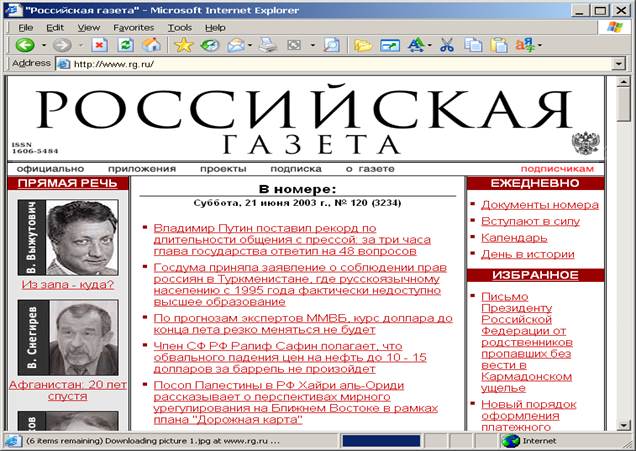
Отметим, что сейчас обычно не требуется набирать перед адресом префикс http://, указывающий на протокол обмена – современные броузеры могут самостоятельно определять тип ресурса и использовать нужный протокол.
Гиперссылки и гипертекст
Третий элемент, знакомство с которым необходимо для начала работы в Интернет – это ГИПЕРССЫЛКА.
Гиперссылкой называется такой элемент веб-документа, который указывает на другой документ или часть документа. Текст, содержащий такие гиперссылки, называется гипертекстом.
Изобретатель гипертекста Ванневар Буш, советник по науке президента Рузвельта, предложил эту идею еще в 1945 году. В 1965 году Тед Нельсон ввел термин «гипертекст», определив его как «нелинейный текст», и реализовал основные идеи - а именно, возможность просмотра страниц документа в любом порядке, а не только в режиме «предыдущий-следующий». Как уже говорилось выше, использование гипертекста в Интернет привело к революции – вместо ввода сложных адресов серверов стало достаточным просто «кликнуть мышкой» на гиперссылку, и нужный документ будет открыт в этом же (или новом) окне программы.
Любая веб-страница содержит множество гиперссылок. Отличить гиперссылку можно по изменению вида курсора – как только курсор мыши оказывается над гиперссылкой, он приобретает вид руки с вытянутым указательным пальцем, как бы приглашая к переходу в указанном направлении.
Таким образом, мы познакомились с адресацией виртуального пространства Интернет, с программами для просмотра веб-страниц, и, наконец, с понятием гиперссылки. Этой информации достаточно для того, чтобы начать работу.
Дополнительные материалы
Основные сервисы Интернет
Сервисами именуют отдельные возможности или способы использования глобальных сетей. В практической работе большинство из них гармонично переплетаются в единое целое, перетекая из одного в другое. Начинающий пользователь при этом порой даже не всегда замечает такой переход. Однако на этапе начального ознакомления с Интернет эти сервисы стоит рассмотреть в отдельности.
E-mail - электронная почта. Первый и наиболее используемый сервис Интернет. Позволяет обмениваться текстовыми сообщениями, к которым легко присоединяются любые типы файлов, включая графику, таблицы, звуковые и видео файлы. Является главным средством персонального общения в Сети. Во Всемирной паутине представлено большое количество бесплатных почтовых служб, пользование которыми вообще не требует наличия на компьютере пользователя специальных программ.
Usenet - обобщенное название сервиса Интернет, обеспечивающего общение сетевого сообщества, объединенного общими интересами. Существует несколько названий этой формы общения: конференции, телеконференции, дискуссионные группы, группы новостей, группы новостей по интересам. Сервис построен по принципу доски объявлений с возможностью ответа на опубликованные сообщения. Каждый посетитель, заходя на сервер, видит перечень присланных ранее сообщений с указанием отправителя и темы высказывания. Любой посетитель вправе послать свое сообщение или ответить на уже имеющееся. При этом нередко завязываются оживленные дискуссии, в которых порой принимают участие сотни людей из разных частей света.
Usenet был широко популярен в первой половине 1990 годов. Ныне этот сервис утратил былое признание, вытесняясь форумами на web-сайтах, которые, выполняя те же функции, не требуют выделения специальных серверов и гораздо проще в использовании и управлении.
Listserv или Mailing lists - списки рассылки - сервис Интернет, также выполняющий функцию общения по определенной проблематике. Технически Listserv выполнен иначе: для получения доступа к конкретному списку необходимо на него предварительно подписаться. После этого вся корреспонденция, присылаемая на адрес данного списка, будет автоматически поступать в электронный почтовый ящик каждого подписчика.
ICQ (т.н. «аська») - сервис, служащий для персонального интерактивного общения в режиме реального времени. Каждый участник имеет свой идентификационный номер, который сообщается всем, с кем хочется поддерживать общение. Диалог ведется, как правило, между двумя или более пользователями и его содержание недоступно посторонним лицам.
File Transfer Protocol (FTP) - протокол передачи файлов – сервис, применяемый для передачи файлов большого размера. С помощью FTP можно как «скачать» файл с удаленного компьютера, так и послать собственный файл на удаленную машину. При этом тип пересылаемого файла не имеет значения.
World Wide Web (Всемирная паутина) - в настоящее время базовый сервис Интернет, обеспечивающий доступ к гигантскому объему информации во всех возможных формах: текст, графика, анимация, звук, видео. В основе Всемирной паутины лежит технология гипертекста. Изобретенный в начале 1990 годов язык разметки гипертекста - HTML (HyperText Markup Language) позволяет легко включать в HTML-документы, из которых в основном и состоит WWW, самые разные типы объектов, и делать ссылки на другие файлы, вне зависимости от того, где они находятся. Единицей гипертекста является веб-страница - минимальный документ, который можно загрузить и прочитать за один раз. Совокупность веб-страниц составляет веб-сайт. Передача данных во Всемирной паутине осуществляется благодаря протоколу передачи гипертекста - HTTP (HyperText Transmission Protocol).
Особенности отображения национальных (не английских) символов
По историческим причинам существует всего один стандарт кодирования английских символов. Зато отображение символов национальных алфавитов (включая Русский) кодируется несколькими различными способами. В грамотно написанной веб-страничке всегда содержится специальная директива, указывающая броузеру, какой способ кодирования языка использовался при составлении странички. Обнаружив эту директиву, броузер активизирует соответствующий шрифт, чтобы страничка отображалась корректно.
К сожалению, многие авторы страниц игнорируют это простое правило и не указывают способ кодирования русского языка. В этом случае броузер не может самостоятельно определить - какой шрифт использовать для отображения странички и подставляет тот, который используется по умолчанию. Если шрифт по умолчанию не соответствует кодировке, использованной при создании странички, пользователь видит на экране текстовую «абракадабру» и ничего не может прочитать.
В таком случае пользователь может вручную указать способ кодировки. Делать это (по крайней мере, первое время) приходится наугад, последовательно перебирая все возможные кодировки русского. Благо их не так много, и эта операция не отнимает много времени. В настоящее время в основном используется две кодировки русского: WIN1251 и KOI8-R. Используя команду меню IE [Вид -> Кодировка], можно переключить текущую кодировку, добиваясь «читабельного» вида страницы.
***
1.3 Упражнения для самостоятельной работе к теме «Практические приемы работы с Интернет»
УПР. 1. Знакомство с первыми способами навигации. Запустить броузер Internet Explorer. Вписать в строку адреса WWW.RG.RU (навигация по адресу). Попав на страничку, перейти на другие страницы (сайты) с помощью гиперссылок (навигация по ссылке).
УПР. 2. Использование кнопок «Вперёд», «Назад», «Домой», «История» для перемещения по страничкам.
Пояснение: процессами перемещения между документами и «загрузки» можно управлять с помощью кнопок на панели инструментов: «Вперёд», «Назад», «Стоп», «Обновить», «Домой», «История».
УПР. 3. Сохранение текущей веб-страницы на дискете или на диске. Следует обратить внимание, что графика, использованная на странице, лежит в виде отдельных файлов в отдельной папке. Добавление странички в папку Избранные.
Пояснение: документ, «скачанный на компьютер», можно сохранить (на дискете, или в папке на жестком диске), после чего он становится доступным для последующего просмотра. При этом на момент просмотра компьютер может уже не быть подключенным к сети Интернет (в случае сеансового соединения). При сохранении документа автоматически сохраняются и все картинки, которые он содержит.
Кроме сохранения документа (странички), существует возможность сохранить ссылку на понравившуюся страничку (её URL) в папке Избранные, чтобы впоследствии к ней было легко вернуться (т.е., сделать закладку). При сохранении можно сделать эту страничку доступной для работы в автономном режиме, т.е. без соединения с сетью.
УПР. 4. Загрузите интересующую Вас веб-страницу. Попробуйте распечатать эту страницу, используя опцию меню «Файл» - «Предварительный просмотр» - «Печать».
УПР.5. Поиск нужного фрагмента текста на странице (с помощью комбинации CTRL+F вызывается окно для ввода ключевого слова для поиска).
УПР.6.Изменение размера шрифта на странице для более комфортного просмотра (найдите в меню «Вид» соответствующую опцию).
УПР.7.Загрузка найденного текста в редактор Word для редактирования.
Пояснение: вы можете использовать найденный текст как основу для нового документа, для чего удобнее всего использовать возможность копирования выделенного (с помощью «мыши») фрагмента текста в буфер, а затем вставка его из буфера в документ Word.
УПР.8.Открытие нового документа (по гиперссылке) в новом окне.
Пояснение: часто бывает удобно держать открытыми несколько веб-страниц одновременно. Для этого обычно используют следующий прием – если нажать и удерживать клавишу «SHIFT» при «клике» на гиперссылку, то соответствующая этой гиперссылке веб-страница будет открыта в новом окне.
УПР.9.Составление списка нужных адресов (URL) в документе Word.
Пояснение: иногда требуется распечатать или послать по почте коллеге список адресов полезных веб-сайтов или веб-страниц. Для этого можно использовать следующий прием - копирование гиперссылки (или адреса) в буфер, затем вставка его в документ Word с необходимыми пояснениями. Исследуйте эту возможность, выбирая нужную ссылку, указывая на неё курсором мыши и нажимая на правую клавишу для вызова контекстного меню (с опциями «Копировать» и «Копировать ссылку»)
1.4 Вопросы теста для самоконтроля к теме «Практические приемы работы с Интернет»
Примечание: ниже приведены лишь формулировки вопросов, тогда как варианты ответов в печатном варианте методуказаний опущены. Вопросы с вариантами ответов размещены в электронном тесте для самоконтроля на компакт-диске и на веб-сайте программы.
1. Как называлась первая телекоммуникационная сеть?
2. Какое определение наиболее полно отражает сущность Интернет? (далее в тесте – варианты определений)
3. Всемирная глобальная паутина (WWW) - это…?
4. Работы над созданием Интернет были начаты благодаря…?
5. Что такое броузер?
6. Как назывался первый броузер с графическим интерфейсом?
7. Каким числом наиболее вероятно можно оценить количество пользователей Интернет в мире?
8. Что такое домен?
9. Для чего предназначена система DNS?
10. Приведен список веб-адресов – найти среди них некорректные с точки зрения правил формирования доменных адресов
11. Домен первого уровня .tv предназначен для регистрации сайтов следующего типа…
12. Наиболее распространенным в мире броузером сейчас является….
13. В каком из перечисленных ниже доменов первого уровня не допускается регистрация неамериканских сайтов…?
14. Сервером называется…?
15. Сеть – это…?
16. В основе Интернет лежит следующий принцип передачи данных…
17. Какой способ подключения к Интернет наиболее удобен для работы с информационными ресурсами?
18. Модем – это…?
19. Что происходит, когда вы «кликаете» по ссылке, удерживая при этом клавишу Shift?
20. Для загрузки и просмотра веб-страницы достаточно произвести следующие действия…
21. Верно ли утверждение – каждому доменному адресу соответствует несколько числовых IP адресов?
22. Вы открыли русскоязычную страничку и видите бессмысленный набор русских букв. Что можно сделать, чтобы содержимое странички можно было прочитать?
23. Во время занятия по Интернет вы нашли очень интересную страничку и хотите позже показать её друзьям. Что Вы сделаете?
24. HTML – это…?
25. Гиперссылки на веб-странице могут обеспечить переход…?
26. В качестве гиперссылок можно использовать…?
27. Веб-страница – это…?
28. Чем веб-сайт отличается от веб-страницы?
29. Числовой (IP) адрес имеет следующую структуру… (варианты)
30. Какой из ниже перечисленных адресов соответствует домену второго уровня?
31. Модем, работающий на скорости 28,8 килобит/с, может передать за 1 минуту объем информации примерно …
32. Гипертекст – это…
33. Для передачи данных в WWW используется протокол …
34. Элемент веб-страницы, указывающий на другой объект, называется…
35. Для поиска слова или фрагмента в тексте веб-страницы можно использовать комбинацию клавиш…
36. Как удобнее и быстрее всего вернуться к просмотренной 10 шагов (страниц) назад веб-странице?
37. Что такое URL?
38. Как легче всего сохранить адрес веб-сайта, который Вы часто посещаете?
39. Для смены кодировки при просмотре веб-страницы достаточно сделать следующее…
40. Для сохранения веб-страницы с картинками нужно сделать следующее…
